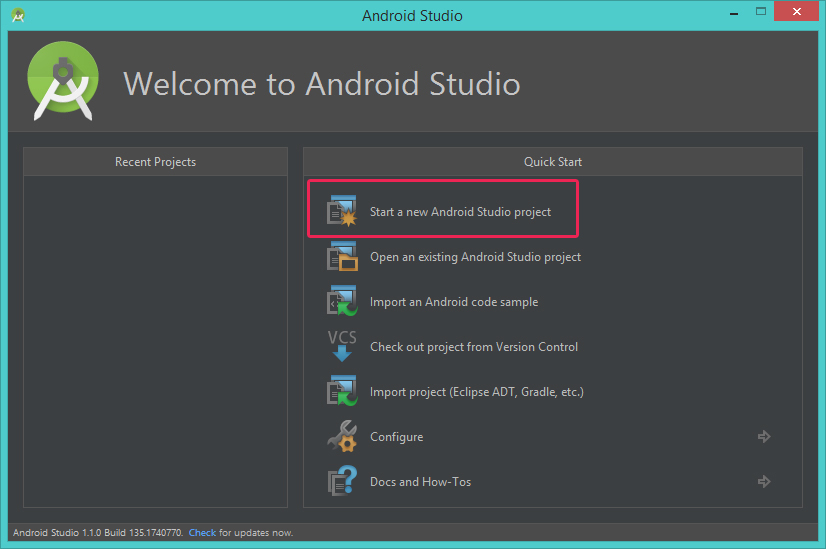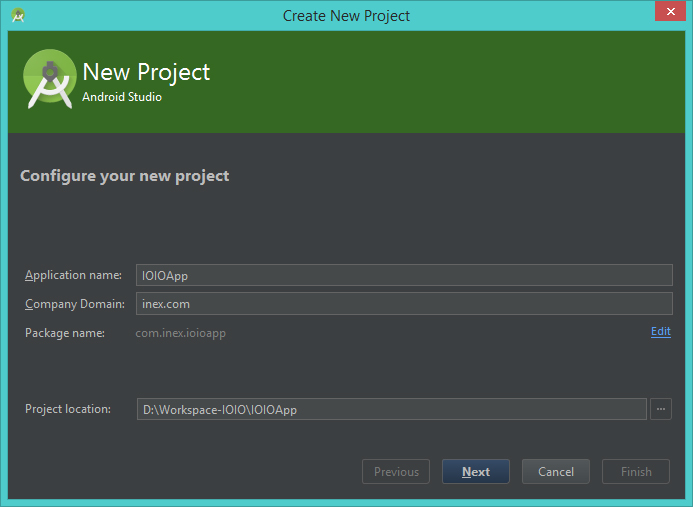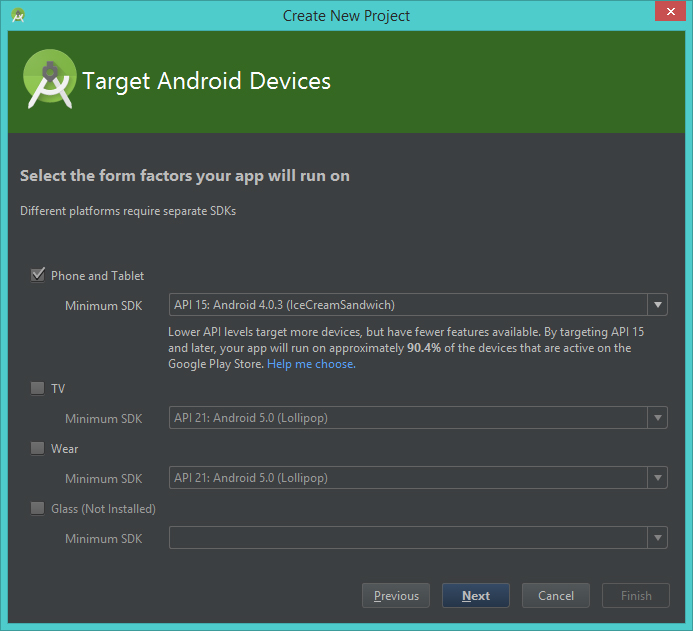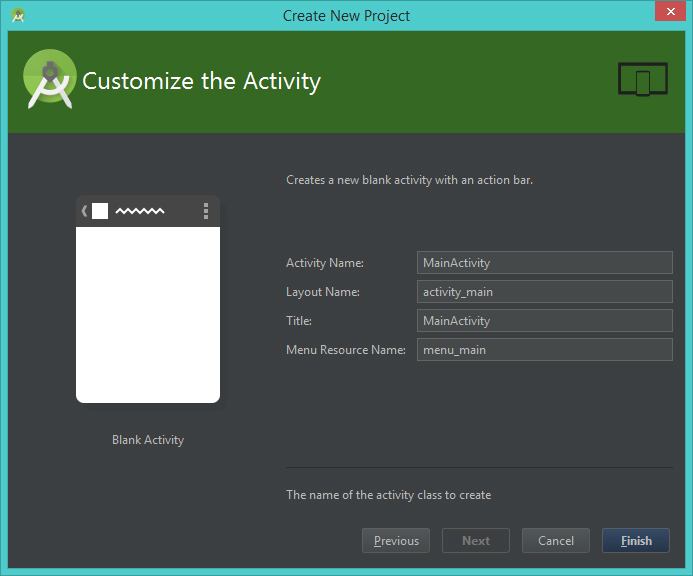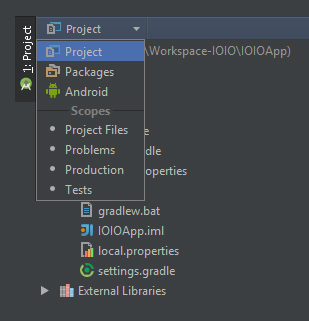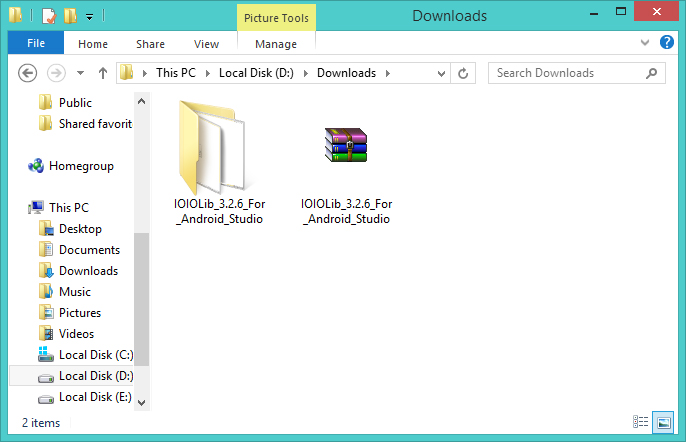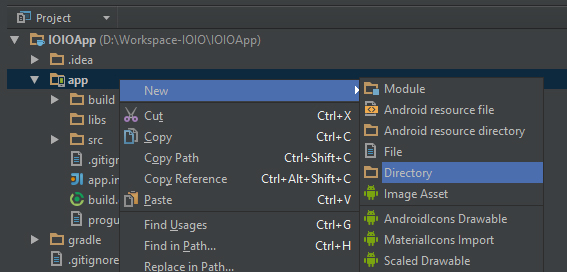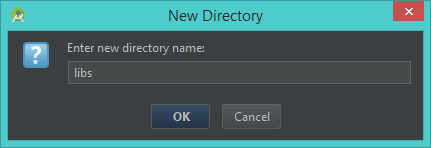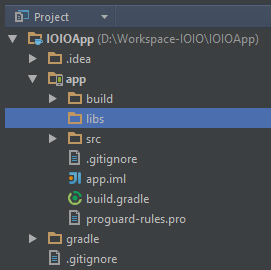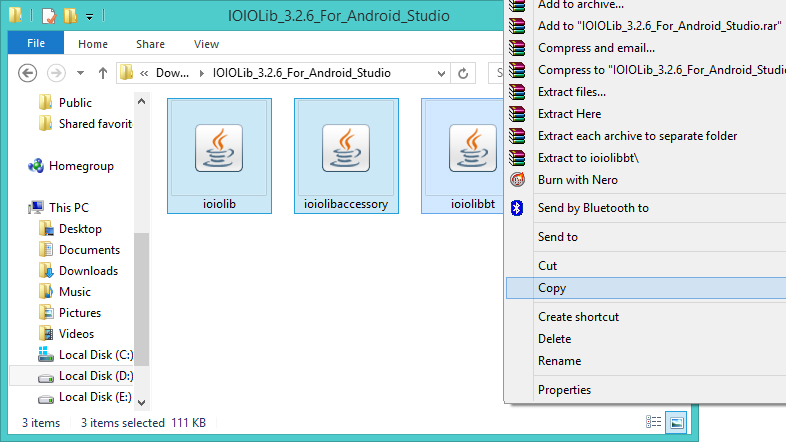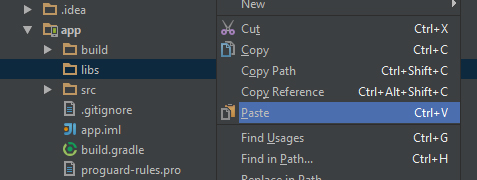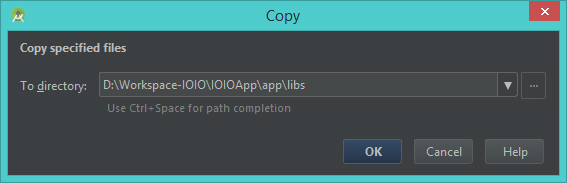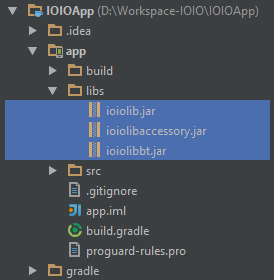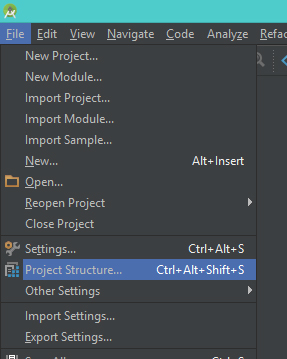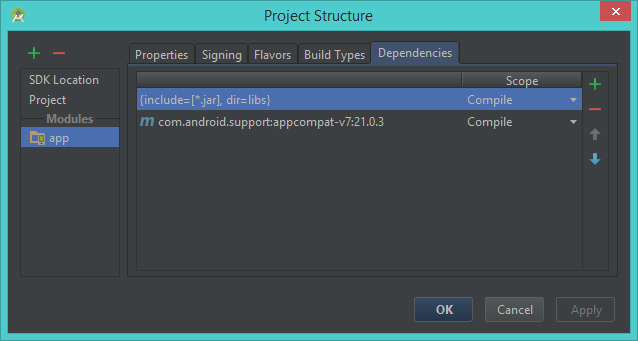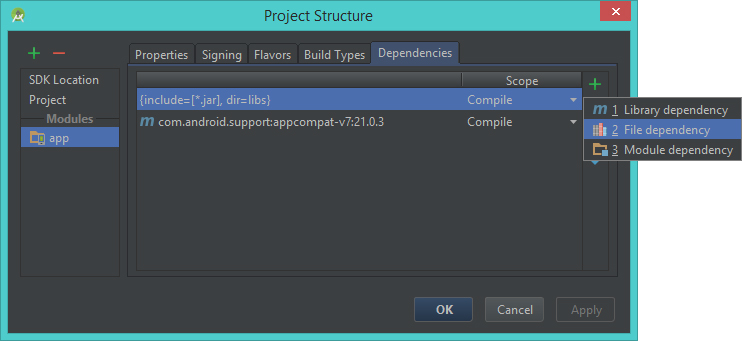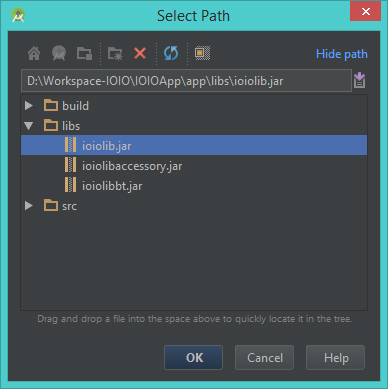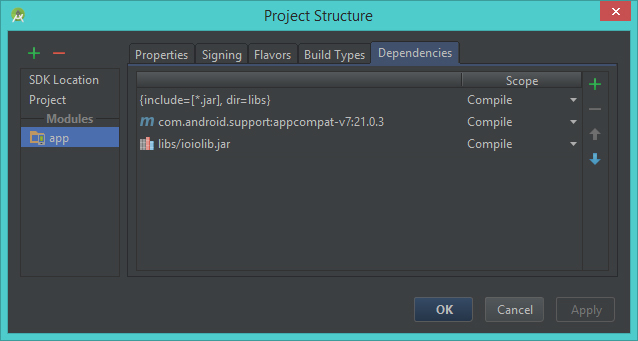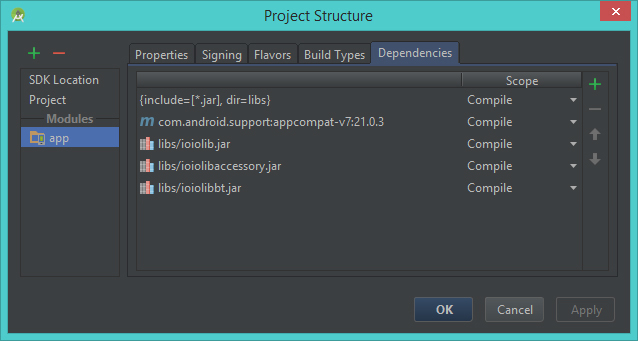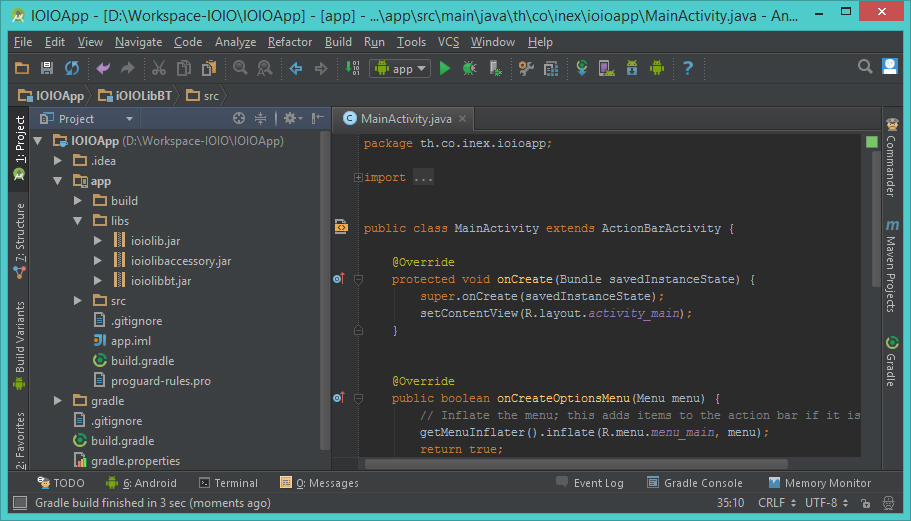ในการเขียนแอปพลิเคชันบน Android Studio เพื่อใช้งานกับบอร์ด IOIO หรือ IOIO-Q จะมีรูปแบบโครงสร้างโปรเจคที่แตกต่างกับ Eclipse ADT อยู่บ้างพอสมควร แต่ทว่าโค๊ดโปรแกรมที่เป็นหัวใจสำคัญหลักก็ยังคงเหมือนเดิม
สำหรับการเพิ่มไลบรารีของ IOIO เข้าไปในโปรเจคบน Android Studio จะมีอยู่ด้วยกันสองวิธีคือ File Dependencies และ Module Dependencies
ซึ่งในบทความนี้จะใช้วิธีอิมพอร์ตไลบรารีของ IOIO ด้วยวิธี File Dependencies และจะมีขั้นตอนในการสร้างโปรเจคเริ่มต้นดังนี้
เมื่อเปิดโปรแกรม Android Studio ขึ้นมาแล้ว ให้ทำการสร้างโปรเจคใหม่โดยเลือกที่ Start a new Android Studio Project
ทำการตั้งชื่อแอปพลิเคชันและชื่อโดเมนให้เรียบร้อย โดยที่ชื่อโดเมนไม่จำเป็นต้องมีจริงๆก็ได้ ในตัวอย่างนี้จะตั้งชื่อแอปพลิเคชันว่า IOIO App และชื่อโดเมนว่า inex.co.th จากนั้นจะเห็นว่า Android Studio จะตั้งชื่อแพ็กเกจให้เป็น th.co.inex.ioioapp ด้วยการ Reverse Domain จากนั้นเลือก Directory ที่ต้องการเก็บโปรเจคให้เรียบร้อยในช่อง Project Location จากนั้นกดปุ่ม Next
หน้าถัดมาจะเป็นการเลือกอุปกรณ์ที่ต้องการติดตั้ง ให้เลือกเป็น Phone and Tablet โดยกำหนดเวอร์ชันขั้นต่ำเป็น API 14 ขึ้นไป (ในภาพตัวอย่างเลือกเป็น API 15) จากนั้นให้กดปุ่ม Next
ต่อมาเป็นการเลือก Activity ที่ต้องการจะสร้าง ให้เลือกเป็น Blank Activity แล้วกดปุ่ม Next
หน้าถัดมาเป็นการตั้งชื่อไฟล์ต่างๆสำหรับ Activity ที่จะสร้างขึ้น ถ้าพึ่งหัดเขียนเป็นครั้งแรกยังไม่แนะนำให้แก้ไขชื่อใดๆ เมื่อกำหนดเสร็จหมดแล้วให้กดปุ่ม Finish
รอซักพักใหญ่ๆเพื่อให้ Android Studio ทำการสร้างโปรเจค โดยแนะนำให้เชื่อมต่อกับอินเตอร์เน็ตด้วย เพราะในการใช้งานครั้งแรกอาจจะมีการดาวน์โหลดไฟล์ที่สำคัญสำหรับโปรเจค
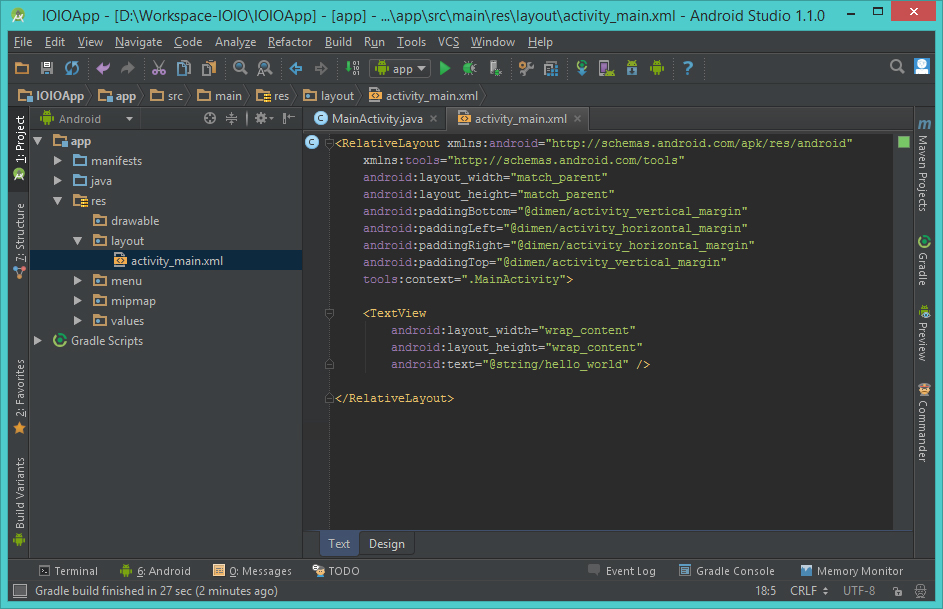 สำหรับรูปแบบการแสดงโครงสร้างโปรเจคให้เปลี่ยนจากเดิมที่เป็น Android ไปเป็น Project แทน
สำหรับรูปแบบการแสดงโครงสร้างโปรเจคให้เปลี่ยนจากเดิมที่เป็น Android ไปเป็น Project แทน
เมื่อโปรเจคพร้อมแล้ว ให้ทำการดาวน์โหลดไลบรารีของ IOIO และ IOIO-Q จาก ดาวน์โหลดไลบรารีของบอร์ด IOIO-Q เวอร์ชัน 3.26 แบบ JAR
ดาวน์โหลดเสร็จแล้วให้ทำการแตกไฟล์ออกมาเป็นโฟลเดอร์ให้เรียบร้อย
กลับมาที่ Android Studio ให้คลิกขวาที่ app แล้วเลือก New > Directory
ตั้งชื่อว่า libs แล้วกดปุ่ม OK
Copy & Paste ไฟล์ .jar ทั้งหมดของ IOIO ไว้ในโฟลเดอร์ libs
จะมีหน้าต่างแจ้งการเพิ่มไฟล์ ให้กดปุ่ม OK
เมื่อนำไฟล์ ioiolib.jar, ioiolibaccessory.jar และ ioiolibbt.jar มาใส่ไว้ใน libs แล้ว จะต้องไปกำหนดอีกทีว่าให้เรียกใช้ไฟล์ดังกล่าวด้วย โดยเลือกไปที่ File > Project Structure…
หน้าต่าง Project Structure จะแสดงขึ้นมา ที่ช่องซ้ายมือให้เลือกที่ app แล้วที่ช่องขวามือให้เลือกที่ Dependencies
กดที่ปุ่มเครื่องหมายบวกสีเขียวที่อยู่ขวามือของหน้าต่าง แล้วเลือก File dependency (ถ้าคลิกเลือกไม่ได้ ให้ลองกดปุ่มลูกศรขึ้น/ลงบนคีย์บอร์ดแทน)
เลือกไฟล์ไลบรารีของ IOIO ที่อยู่ใน libs แล้วกด OK
จะเห็นว่าในหน้าต่าง Project Structure มี libs/ioiolib.jar เพิ่มเข้ามาใน Dependencies เรียบร้อยแล้ว
ให้เพิ่มไฟล์ของ IOIO ให้ครบทั้ง 3 ไฟล์ แล้วกดปุ่ม OK
เพียงเท่านี้โปรเจคก็พร้อมเริ่มต้นสำหรับเขียนแอปพลิเคชันเพื่อใช้งานกับบอร์ด IOIO และ IOIO-Q แล้ว

![[IOIO] การสร้างโปรเจคสำหรับ IOIO และ IOIO-Q บน Android Studio ด้วย File Dependencies](https://doc.inex.co.th/wp-content/uploads/2015/03/0041.jpg)